 NFS 和TFTP 服务器的配置.docx
NFS 和TFTP 服务器的配置.docx
- 文档编号:7257835
- 上传时间:2023-01-22
- 格式:DOCX
- 页数:11
- 大小:502.21KB
NFS 和TFTP 服务器的配置.docx
《NFS 和TFTP 服务器的配置.docx》由会员分享,可在线阅读,更多相关《NFS 和TFTP 服务器的配置.docx(11页珍藏版)》请在冰豆网上搜索。
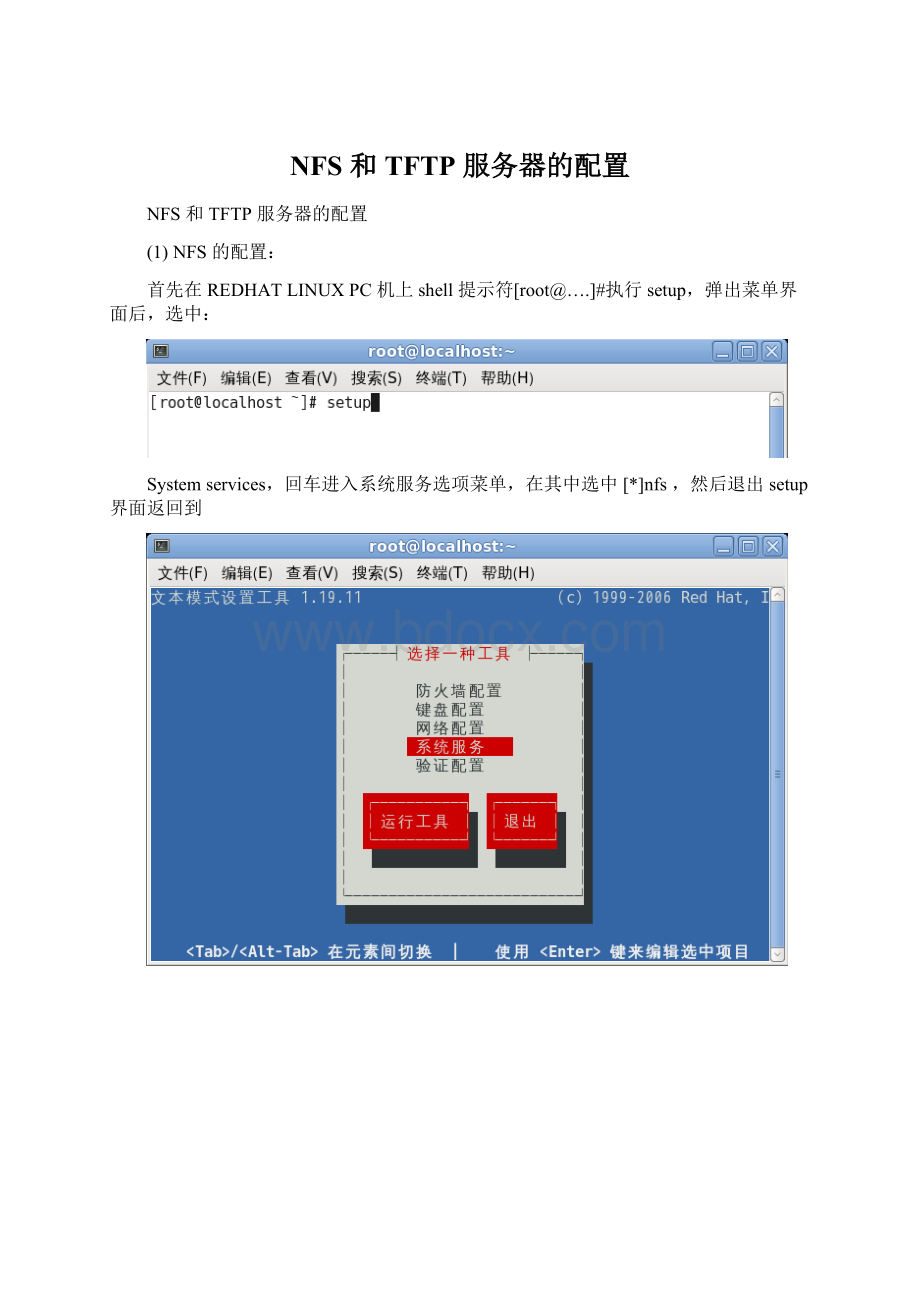
NFS和TFTP服务器的配置
NFS和TFTP服务器的配置
(1)NFS的配置:
首先在REDHATLINUXPC机上shell提示符[root@….]#执行setup,弹出菜单界面后,选中:
Systemservices,回车进入系统服务选项菜单,在其中选中[*]nfs,然后退出setup界面返回到
命令提示符下。
vim/etc/exports
将这个默认的空文件修改为只有如下一行内容:
/(rw)//即根目录可读写,/和(rw)之间要要留空格
然后保存退出(:
wq),然后执行如下命令:
/etc/rc.d/init.d/nfsrestart
ShuttingdownNFSmountd:
[OK]
ShuttingdownNFSdaemon:
[OK]
ShuttingdownNFSquotas:
[OK]
ShuttingdownNFSservices:
[OK]
StartingNFSservices:
[OK]
StartingNFSquotas:
[OK]
StartingNFSdaemon:
[OK]
StartingNFSmountd:
[OK]
这样就一切OK了!
【注意】
默认情况下Linux启动时并不启动NFS服务,为了避免每次都要执行以下这一句:
/etc/rc.d/init.d/nfsrestart
可以把此句写入PC机的脚本文件/etc/rc.d/rc.local中,PC机启动时会执行此文件,不用每次
执行上面的那条命令来启动NFS。
配置完成后,可用如下办法简单测试一下NFS是否配置好了:
PC机自己mount自己,看是否成功就可以判断NFS是否配好了。
例如在PC机的根目录下执
行:
(假定PC机的IP是192.168.2.32)
mount192.168.2.32:
//mnt
然后到/mnt/目录下看是否可以列出所指定的IP的机器(可以是本机,当然可以测试其它机器是否
可以被mount)根目录(/)下的所有文件和目录,可以则说明mount成功,NFS配置成功。
(2)TFTP服务的配置:
TFTP服务只在第一次使用时需要配置,以后其开机自己运行。
在PC机上执行setup,选择Systemservices,将其中的tftp一项选中(出现[*]表示选中),
并去掉ipchains和iptables两项服务(即去掉它们前面的*号)。
然后还要选择Firewallconfiguration,
选中Nofirewall。
最后,退出setup,执行如下命令以启动TFTP服务:
servicexinetdrestart
配置完成后,建议简单测试一下TFTP服务器是否可用,即自己tftp自己,例如在PC机上执行:
cd/
cp/etc/inittab/tftpboot//*拷贝一个文件到/tftpboot目录下,因为使用tftp服务下载时默认
的情况下从PC机的/tftpboot目录下载已经存在的文件。
如果文件不存在,会提示您没有找到相关
文件。
*/
tftp192.168.2.23
tftp>getinittab
若出现如下信息:
Received741512bytesin0.7seconds
就表示TFTP服务器配置成功了。
在根目录下就会在刚才下载的inittab文件存在了;若弹出信息说:
Timedout,则表明未成功,或者用如下命令查看tftp服务是否开通:
netstat-a|greptftp
若TFTP服务器没有配置成功,需要按照上述步骤重新检查一遍。
查看tftp是否安装:
安装客户端,-y参数表示同意下载
/**/
Fedora14默认没有安装tftp
1、安装tftp
Fedora14Linux下查看是否安装了tftp软件
打开终端,进入根用户模式:
[smaller@localhost~]$su
密码:
[root@localhostsmaller]#cd/
执行查看命令
[root@localhost/]#rpm-qtftp-server
若没有安装,则会出现提示信息:
packagetftp-serverisnotinstalled
执行安装命令:
[root@localhost/]#yuminstalltftp-server//安装服务器端,中间会询问是否下载软件包,输入y,回车即可
[root@localhost/]#yuminstall-ytftp//安装客户端,-y参数表示同意下载
2、配置tfpt环境
创建tftp根目录
[root@localhost/]#mkdir/tftpboot
备份配置文件
[root@localhost/]#if[-f/etc/xinetd.d/tftp]
>then
>cp/etc/xinetd.d/tftp/etc/xinetd.d/tftp.old
>fi
修改配置文件
安装完成后,需要修改配置文件,tftp默认是关闭的。
[root@localhost/]#vi/etc/xinetd.d/tftp
修改后配置文件如下:
servicetftp
{
socket_type=dgram
protocol=udp
wait=yes
user=root
server=/usr/sbin/in.tftpd
server_args=-s/tftpboot-c
disable=no
per_source=11
cps=1002
flags=IPv4
}
修改项server_args=-s
参数-s:
指定chroot
参数-c:
允许上传文件。
启动tftp服务
[root@localhost/]#servicexinetdrestart
3、测试
察看是否启动tftp服务
[root@localhost/]#netstat-a|greptftp
若出现如下信息,说明tfpt服务已启动
udp00*:
tftp*:
*
检查tftp服务是否打开
[root@localhost/]#chkconfig--list
若未打开,可用以下命令打开并重启服务:
[root@localhost/]#chkconfigtftpon
[root@localhost/]#/etc/init.d/xinetdrestart
测试
为了方便测试,在/tftpboot目录下创建一个测试文件:
[root@localhost/]#echotest>/tftpboot/a.txt
直接登陆本机测试:
[root@localhost/]#tftplocalhost
下载文件并退出:
tftp>geta.txt
tftp>q
查看本地文件:
[root@localhost/]#cat./a.txt
test
至此,tftp的安装测试成功。
4、安装过程中遇到的问题和解决办法
问题1:
[root@localhost/]#tftplocalhost
bash:
tftp:
commandnotfound...
相似命令是:
'ftp'
原因:
没有安装tftp客户端
解决:
[root@localhost/]#yuminstall-ytftp
问题2:
[root@localhost/]#tftplocalhost
tftp>geta.txt
Errorcode0:
Permissiondenied
原因:
查看系统日志
[root@localhost/]#tail/var/log/messages
Apr1119:
25:
59localhostsetroubleshoot:
SELinuxispreventing/usr/sbin/in.tftpdfromreadaccesson
thefilea.txt.ForcompleteSELinuxmessages.runsealert-l634d5904-5dcb-45ea-a35f-5807f6f66dc3
可知是由selinux造成的,selinux默认是开启的。
解决:
“系统-管理-SELinux管理“,将当前状态的”强制“改为”允许“即可。
问题3:
tftp>puta.txt
Errorcode0:
Permissiondenied
原因:
tftp目录下已经存在该文件,没有覆盖或修改权限
解决:
修改tftp文件夹的访问权限
- 配套讲稿:
如PPT文件的首页显示word图标,表示该PPT已包含配套word讲稿。双击word图标可打开word文档。
- 特殊限制:
部分文档作品中含有的国旗、国徽等图片,仅作为作品整体效果示例展示,禁止商用。设计者仅对作品中独创性部分享有著作权。
- 关 键 词:
- NFS 和TFTP 服务器的配置 TFTP 服务器 配置
 冰豆网所有资源均是用户自行上传分享,仅供网友学习交流,未经上传用户书面授权,请勿作他用。
冰豆网所有资源均是用户自行上传分享,仅供网友学习交流,未经上传用户书面授权,请勿作他用。


 对中国城市家庭的教育投资行为的理论和实证研究.docx
对中国城市家庭的教育投资行为的理论和实证研究.docx
